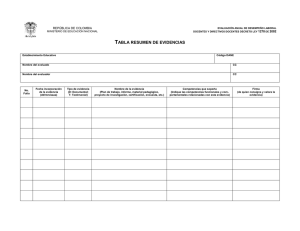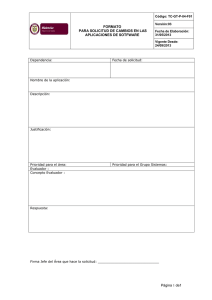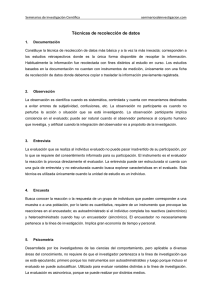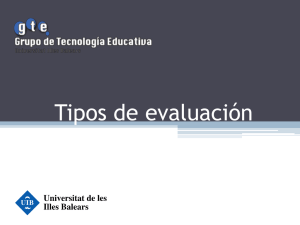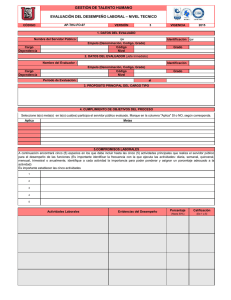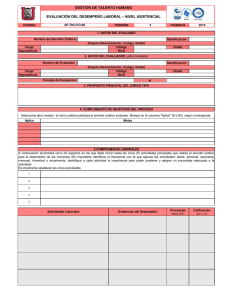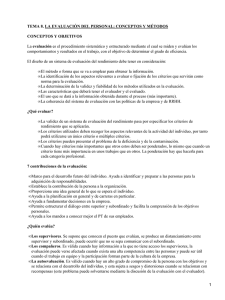3a. Etapa (Valoración de Objetivos)
Anuncio
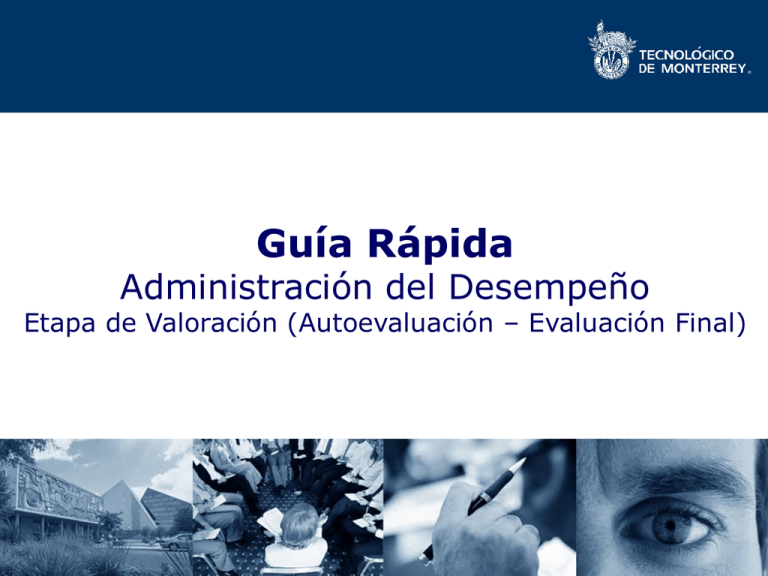
Guía Rápida Administración del Desempeño Etapa de Valoración (Autoevaluación – Evaluación Final) DERECHOS RESERVADOS TECNOLÓGICO DE MONTERREY 1 Acceso a Intelexion - Acceda a la dirección de internet: http://rhs.itesm.mx/intelexion - En usuario introduzca L00+nómina - En contraseña introduzca el password de correo electrónico con dominio itesm.mx y oprima DERECHOS RESERVADOS TECNOLÓGICO DE MONTERREY 2 Etapa de Valoración: 1. Acceso a objetivos Usuario: Evaluado 1. El Evaluado deberá acceder al Portal del Empleado / Tareas Pendientes y hacer clic en el botón bajo la opción de calificar objetivos de autoevaluación DERECHOS RESERVADOS TECNOLÓGICO DE MONTERREY 3 Etapa de Valoración: 1. Acceso a objetivos Usuario: Evaluado 2. Aparecerá la pantalla de sus objetivos definidos previamente en la primera etapa. 3. El evaluado deberá identificar la columna de acción y dar clic en “Calificar Objetivos” DERECHOS RESERVADOS TECNOLÓGICO DE MONTERREY 4 Etapa de Valoración: 2. Autoevaluación de objetivos 4. • • Usuario: Evaluado Después de haber accedido a sus objetivos, aparecerá la siguiente pantalla, en donde el evaluado deberá capturar su calificación obtenida en los campo de la columna; “Resultado del objetivo”. En caso de que el indicador haya sido definido de manera numérica, entonces deberá seleccionar el campo de la columna “Ajustar” para que el sistema calcule de manera automática el valor alcanzado con el valor definido previamente. En caso de que el indicador haya sido descriptivo o de acuerdo a una fecha por alcanzar, el campo “Ajustar” ya se encuentra seleccionado. Este campo calcula el valor alcanzado con el valor definido del objetivo DERECHOS RESERVADOS TECNOLÓGICO DE MONTERREY 5 Etapa de Valoración 2. Autoevaluación de Objetivos Usuario: Evaluado 5. El evaluado podrá registrar comentarios seleccionando el botón 6. El evaluado podrá guardar la calificación de cada objetivo mediante el botón • Al finalizar calificaciones, botón el registro de sus deberá seleccionar el • Después de haber finalizado la autoevaluación, deberán desaparecer los botones • De esta manera queda terminada la tercera etapa por parte del evaluado. DERECHOS RESERVADOS TECNOLÓGICO DE MONTERREY 6 Etapa de Valoración 3. Calificar objetivos 7. Usuario: Evaluador El evaluador ingresará al sistema a través del Portal del Empleado / Tareas Pendientes y hacer clic en el botón en la opción “Calificar objetivos de Autoevaluación.” 8. Dependiendo del número de evaluados que tenga el evaluador a su cargo, serán el numero de tareas pendientes por calificar. DERECHOS RESERVADOS TECNOLÓGICO DE MONTERREY 7 Etapa de Valoración 3. Calificar objetivos Usuario: Evaluador 9. Aparecerá la siguiente pantalla en donde deberá hacer clic en la opción “Calificar Objetivos” en la columna de acción. 10. Al evaluador le aparecerán en esta pantalla en forma de lista los nombres de cada uno de sus evaluados, así como la acción a realizar para cada uno de ellos, identificando y seleccionando la acción “Calificar Objetivos”. DERECHOS RESERVADOS TECNOLÓGICO DE MONTERREY 8 Etapa de Valoración 3. Calificación de objetivos Usuario: Evaluador 11. Posteriormente aparecerá la siguiente pantalla, en donde el evaluador podrá observar la autoevaluación que le asignó el evaluado a cada objetivo, debiendo emitir una calificación final en el campo de “Calificación” Calificación registrada por el evaluado DERECHOS RESERVADOS TECNOLÓGICO DE MONTERREY Calificación registrada por el evaluador 9 Etapa de Valoración 3. Calificación de objetivos Usuario: Evaluador 12. El evaluador podrá realizar observaciones al evaluado seleccionando el botón y a manera de retroalimentación bajo el botón 13. Para finalizar, el evaluador deberá guardar las calificaciones seleccionando el botón 14. Posteriormente debe seleccionar el botón 15. Con este paso se termina la etapa de valoración tanto para el evaluado, como para el evaluador. 16. La calificación final del evaluado se refleja en el recuadro inferior izquierdo Calificación final DERECHOS RESERVADOS TECNOLÓGICO DE MONTERREY 10